Lai gan jums, iespējams, jau ir Apple TV tālvadības pults, piemēram, Siri Remote, ir vēl viena lieliska iespēja. Lietotne Apple TV Remote ļauj veikt dažādas darbības savā Apple TV tieši no sava iPhone.
Tāpēc apsēdieties, atpūtieties un neuztraucieties par to, ka staigāsiet pa istabu, lai iegūtu Siri tālvadības pulti. Šajā rokasgrāmatā ir parādīts viss, kas jums jāzina par lietotnes Apple TV Remote lietošanu savā iPhone tālrunī.
Paveiciet vairāk savā Apple TV:
- Kā strādāt ar Apple TV mapēm sakārtotam skatam
- Kā skatīt savas iPhone Memories filmas Apple TV
- Apple TV neatver trešo pušu lietotnes, kā to novērst
- Kā iespējot vai atspējot VoiceOver Apple TV
- Apple TV tālvadības pults nedarbojas, kā to novērst
Saturs
- Lejupielādējiet un pievienojiet lietotni Apple TV Remote
- Lietotnes Apple TV Remote pamatinformācija
- Lietotnes Apple TV Remote funkcijas
- Pievienojiet Apple TV tālvadības pulti savam vadības centram
- Izmantojiet Apple TV tālvadības pulti no vadības centra
-
Veidi, kā kontrolēt savu Apple TV neatkarīgi no tā
- Saistītās ziņas:
Lejupielādējiet un pievienojiet lietotni Apple TV Remote
Varat lejupielādēt lietotni Apple TV Remote savam iPhone tālrunim bezmaksas App Store. App Store aprakstā ir garš saraksts ar ierīcēm un operētājsistēmas prasībām, lai lietotu lietotni. Lūdzu, noteikti pārbaudiet savas ierīces un sistēmas.
Kad esat lejupielādējis un instalējis lietotni, atveriet to, lai savienotu to ar savu Apple TV. Pārliecinieties, vai televizors ir ieslēgts un lietotne to atradīs. Kad jūsu Apple TV tiek parādīts lietotnes ekrānā, atlasiet to.
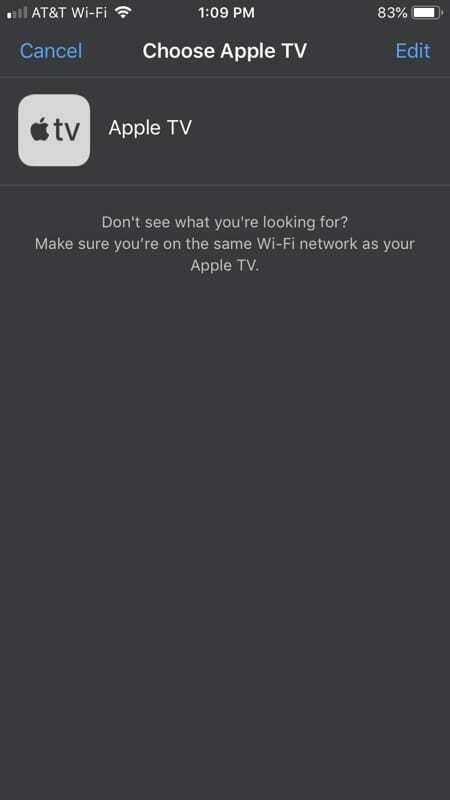
Ja neredzat savu televizoru, pārliecinieties, vai Apple TV un iPhone ir savienoti vienā Wi-Fi tīklā.
Lietotnes Apple TV Remote pamatinformācija
Tāpat kā jūsu Siri tālvadības pults, arī jums ir liels kvadrāts centrā, kurā varat veikt vilkšanas žestus. Velciet pa kreisi, pa labi, uz augšu un uz leju, lai pārvietotos pa Apple TV. Varat pieskarties, lai atvērtu programmu, pieskarieties un turiet programmu, lai to pārvietotu, vai pieskarieties, turiet un pēc tam atlasiet atskaņošanas/pauzes pogu, lai atvērtu programmas darbības, piemēram, dzēšanu vai pārvietošanu uz mapi.
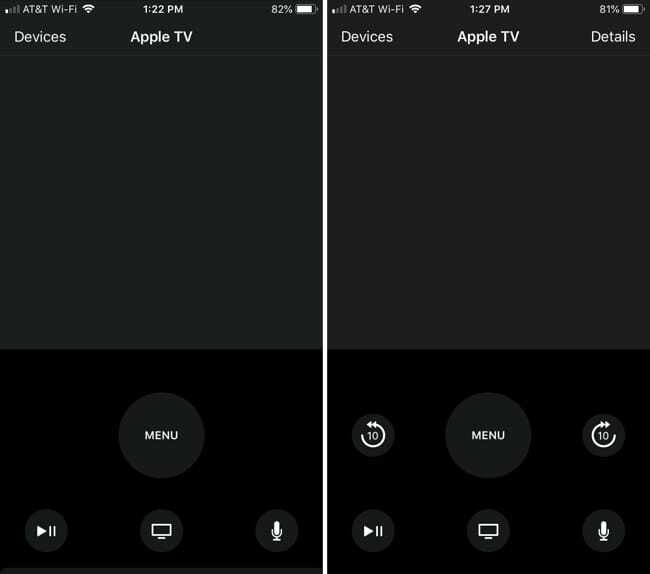
Jums ir arī pogas izvēlnei, atskaņošanai/pauzei, Apple TV lietotnei un mikrofonam. Varat arī izmantot tos pašus žestus, kurus esat pieradis, piemēram, divreiz pieskaroties Apple TV pogai, lai atvērtu lietotņu pārslēdzēju, vai pieskaroties tai un turot, lai ieslēgtu televizoru miega režīmā.
Lietotnes Apple TV Remote funkcijas
Papildus pamatinformācijai, kas nepieciešama Apple TV vadīšanai, lietotnei Apple TV Remote ir papildu funkcijas, kas palīdz paveikt vairāk.
Ievadiet tekstu: ja nonākat vietā, kur jāievada teksts, piemēram, parole vai meklēšanas lodziņš, lietotnē tiks atvērta tastatūra. Ievadiet vajadzīgo vai pieskarieties Mikrofons blakus tekstlodziņam, lai to diktētu.
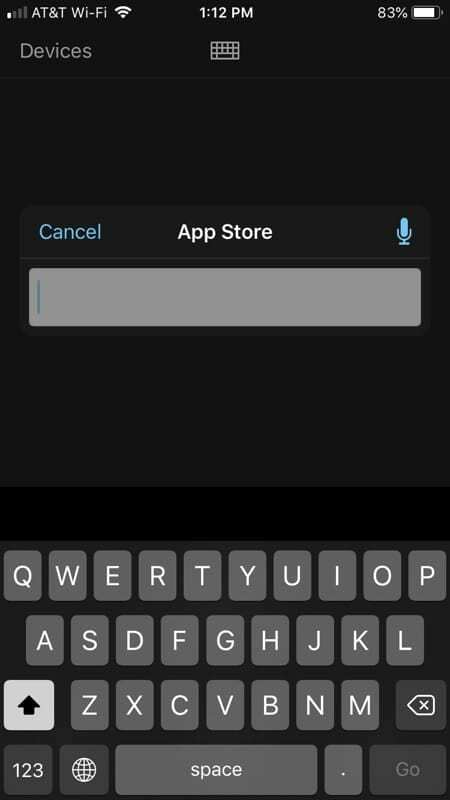
Lūdziet palīdzību Siri: Siri ir pieejams ar šo lietotni tāpat kā ar Siri tālvadības pulti. Pieskarieties un turiet Mikrofons pogu un uzdodiet savu jautājumu vai dodiet komandu.
Kontrolējiet atskaņošanu: kad skatāties pārraidi vai klausāties dziesmu, varat izmantot lietotni, lai atskaņotu, apturētu, pārvietotos uz priekšu vai atpakaļ.
Sajaukt vai atkārtot: atskaņojot dziesmu vai atskaņošanas sarakstu, varat jaukt melodijas vai atkārtot dziesmu. Krāns Sīkāka informācija augšpusē dziesmas laikā, lai parādītu šīs pogas.
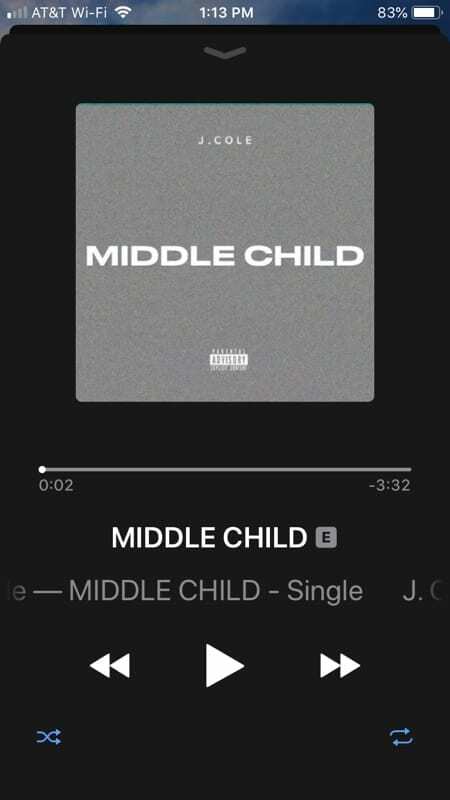
Skatīt dziesmas vārdus: Gribi dziedāt līdzi? Kamēr tiek atskaņota dziesma, pieskarieties Sīkāka informācija augšējā labajā stūrī. Pēc tam velciet uz augšu šajā ekrānā un pieskarieties Rādīt blakus Lyrics.
Skatiet, kas tiek atskaņots tālāk: ja jums patīk atskaņošanas saraksts, varat redzēt, kura dziesma ir nākamā. Vēlreiz pieskarieties Sīkāka informācija un velciet uz augšu pa šo ekrānu. Nākamās dziesmas redzēsit rindā.
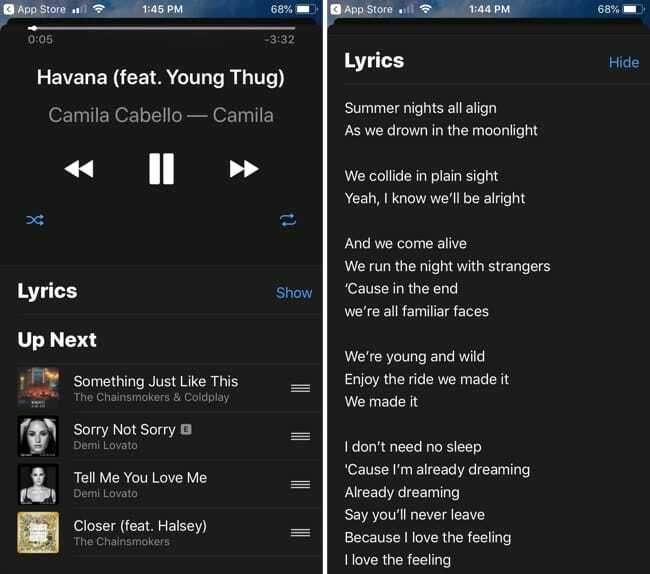
Izvēlieties filmas nodaļas: skatoties filmu, varat izmantot lietotni, lai pārietu uz noteiktu filmas nodaļu.
Ieslēdziet subtitrus: ja vēlaties skatītās pārraides subtitrus, vienkārši pieskarieties Sīkāka informācija skatīšanas laikā lietotnes augšdaļā un pēc tam pieskarieties Audio un subtitri pogu, lai izvēlētos opciju.
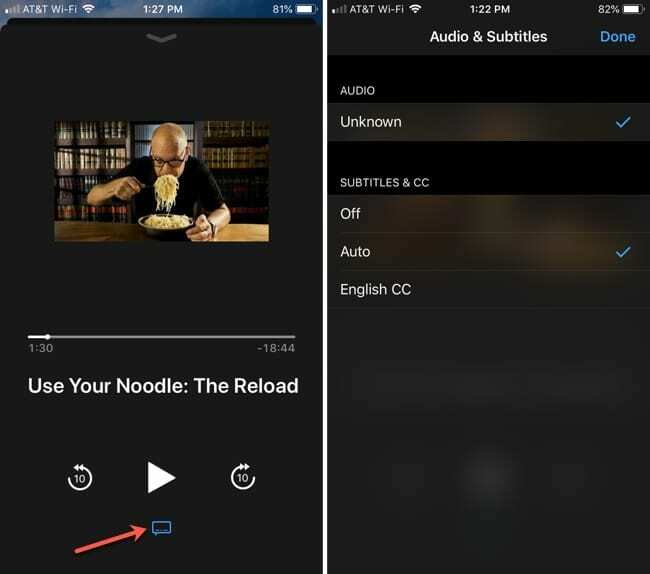
Spēlēt spēli: Varat izmantot akselerometru un žiroskopu, lai spēlētu spēles ar lietotni tāpat kā ar Siri Remote.
Izmantojiet spēļu kontrolieri: varat arī pārvērst lietotni par spēles kontrolieri. Vienkārši atveriet savu spēli un pēc tam pieskarieties Kontrolieris ikonu lietotnes ekrāna augšdaļā.
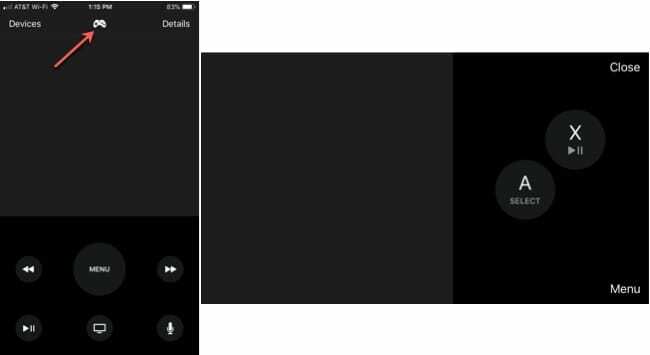
Kontrolējiet televizora skaļumu: TV uztvērējiem, kas piedāvā HDMI-CEC atbalstu, varat izmantot skaļuma pogas iPhone sānos, vienlaikus izmantojot lietotni, lai kontrolēt Apple TV skaļumu.
Vēlreiz varat paķert Apple TV Remote lietotni App Store bez maksas.
Pievienojiet Apple TV tālvadības pulti savam vadības centram
Līdzās šai parocīgajai lietotnei, ko varat lejupielādēt no App Store, ir pieejama arī Apple TV Remote funkcija, kas pieejama jūsu iPhone vadības centram.
Iespējams, ka pēdējais iOS atjauninājums ir pievienots automātiski, taču, ja nē, veiciet šīs darbības, lai manuāli pievienotu to savam vadības centram.
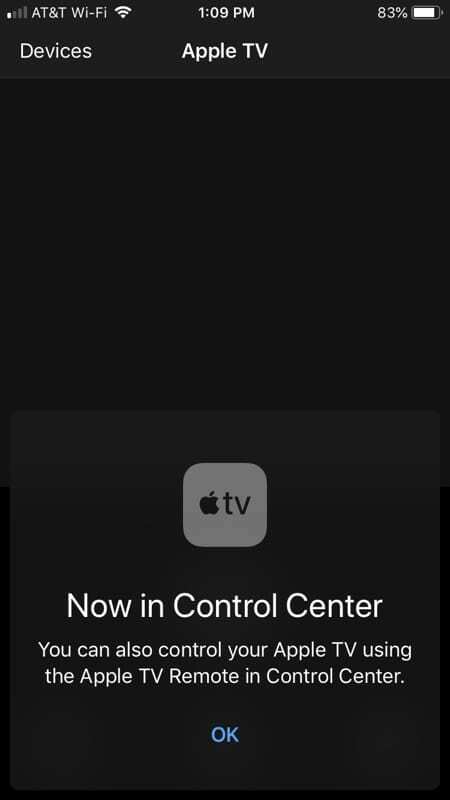
Atver savu Iestatījumi un veiciet šīs darbības, lai pievienotu lietotni.
- Krāns Vadības centrs > Pielāgot vadīklas.
- Ritiniet uz leju, izmantojot Vairāk vadīklu sarakstu, līdz redzat Apple TV tālvadības pults.
- Pieskarieties plus zīme zaļā krāsā, lai pievienotu to augšpusē zem Iekļauts.
- Ja vēlaties, varat pēc izvēles vilkt programmu uz noteiktu vietu vadības centra sarakstā.
- Kad esat pabeidzis, aizveriet iestatījumus.
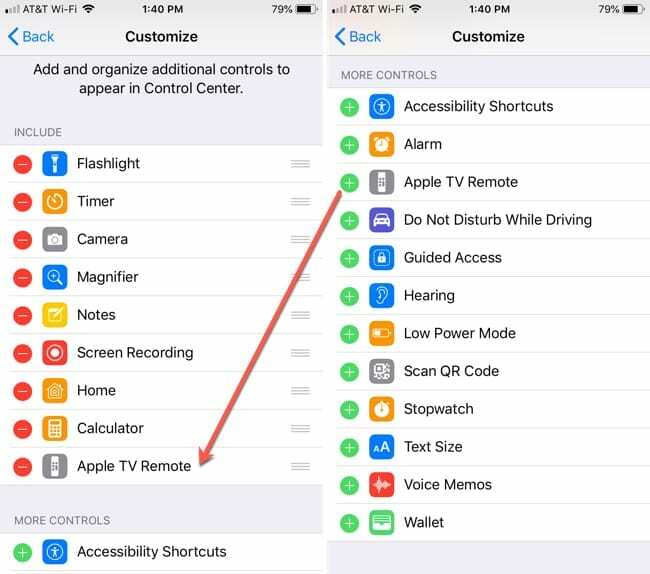
Izmantojiet Apple TV tālvadības pulti no vadības centra
Piekļūstiet vadības centram, velkot uz augšu savā iPhone. Pēc tam pieskarieties Apple TV Remote ikonai.
Kad tiek atvērta lietotne Control Center, augšpusē pieskarieties savam Apple TV. Jūs redzēsit visus pamatinformāciju, kas nepieciešama, lai pārvietotos pa Apple TV. Lielais kvadrāts centrā ļauj vilkt pa kreisi, pa labi, uz augšu un uz leju, lai manevrētu televizorā un vadītu savas lietotnes.
Jums ir arī mikrofons, atskaņošanas/pauzes, Apple TV lietotne, meklēšanas un izvēlnes pogas. Kad atskaņojat filmu vai pārraidi, tiks parādītas arī pogas Pāriet uz priekšu un atpakaļ.
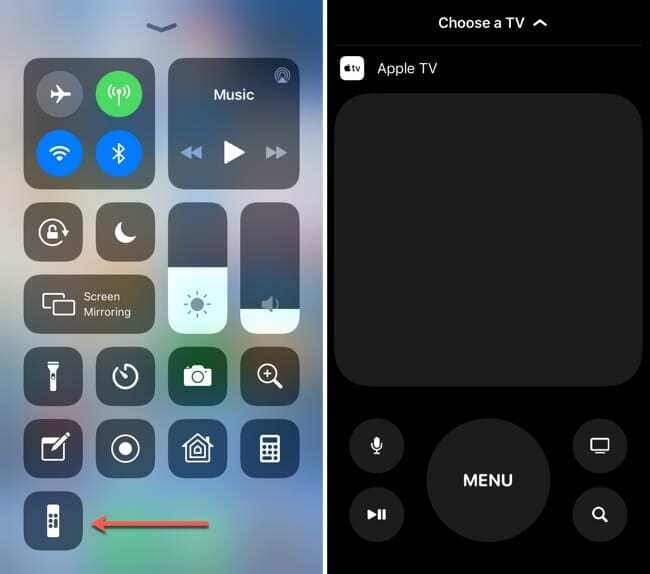
Tātad, lai gan ar Apple TV Remote lietotni no App Store varat paveikt nedaudz vairāk nekā ar vadības centra versiju, joprojām ir patīkami atrasties šajā ērtajā vietā.
Apple TV tālvadības pults vadības centrā ir nepieciešams Apple TV 4K vai Apple TV 4th paaudze.
Veidi, kā kontrolēt savu Apple TV neatkarīgi no tā
Neatkarīgi no tā, vai jums ir Apple TV tālvadības pults, Siri tālvadības pults vai izvēlaties izmantot lietotni, jums ir pieejamas dažādas veidi, kā kontrolēt savu Apple TV. Tātad, ja jūsu tālvadības pults ir jāuzlādē vai esat to pazaudējis, Apple TV Remote lietotne kopā ar vadības centrā esošo programmu ir gatava, lai nodrošinātu, ka joprojām varat baudīt savu Apple TV.
Vai plānojat lejupielādēt Apple TV Remote lietotni kā dublējumkopiju vai tikai ērtības labad? Jebkurā gadījumā zemāk esošajos komentāros dariet mums zināmu, ko jūs par to domājat!

Sandijs daudzus gadus strādāja IT nozarē par projektu vadītāju, nodaļas vadītāju un PMO vadītāju. Pēc tam viņa nolēma sekot savam sapnim un tagad raksta par tehnoloģijām pilna laika. Sandijs tur a Zinātņu bakalauri informācijas tehnoloģijās.
Viņai patīk tehnoloģija, jo īpaši, lieliskas spēles un lietotnes operētājsistēmai iOS, programmatūra, kas atvieglo jūsu dzīvi, un produktivitātes rīki, kurus varat izmantot katru dienu gan darba, gan mājas vidē.
Viņas raksti regulāri tika publicēti vietnē MakeUseOf, iDownloadBlog un daudzas citas vadošās tehnoloģiju publikācijas.